Одной из основных задач, стоящих перед системным администратором при внедрении любой информационной системы, является обеспечение безопасности хранящихся в ней данных.
Наиболее оптимальным способом достижения этой цели является резервирование, позволяющее при минимальных затратах всегда иметь под рукой инструменты для восстановления функциональности системы даже в случае достаточно масштабного сбоя.
Самым продвинутым инструментом резервного копирования для Zimbra OSE на сегодняшний день является Zextras Backup, который является частью решений Zextras Suite Pro и Zextras Suite Basic. Он реализует резервное копирование транзакций, которое отслеживает каждое изменение, происходящее в Zimbra OSE, в режиме реального времени и создает резервные копии всех транзакций.
Благодаря этому, помимо самих данных, резервная копия хранит историю ее изменений, и при восстановлении информации из резервной копии можно воссоздать любой почтовый ящик, любой домен и даже почтовый сервер такими, какими они были в определенный момент. во время.

Исходные данные
В данной статье показано, как работает Zextras Backup на примере Zimbra 9 OSE от Zextras в односерверном режиме.
Показанные функции работают только при наличии действующей лицензии Zextras Suite Pro или Zextras Suite Basic. Для его приобретения вы можете обратиться к официальному представителю Zextras в России Екатерине Триандафилиди по электронной почте [email protected].
Инициализация резервирования
После установки последней версии Zextras Suite в консоли администратора Zimbra OSE появится новый раздел под названием Zextras, где будут расположены модули, предоставляемые Zextras Suite. Среди них:
- Ядро — здесь собрана информация о работе модулей Zextras Suite, обновлениях, оповещениях и так далее.
Кроме того, именно в этом разделе осуществляется дополнительная установка модулей Zextras Team, Zextras Docs и Zextras Drive.
- Администратор — здесь вы можете управлять списком делегированных администраторов, а также квотами домена.
- Резервное копирование — здесь собраны настройки резервного копирования.
- Мобильный — Здесь находятся настройки синхронизации с мобильными устройствами по протоколу Exchange ActiveSync и список мобильных устройств, подключающихся к серверу.
- ZxPowerstore — Здесь собраны настройки иерархической структуры хранения данных.
В частности, вы можете подключить к серверу вторичные и индексные тома и настроить политику хранения данных.
- Оповещения — отображает список всех предупреждений из Zextras Suite. Они включают оповещения о начале и завершении операций, возникающих ошибках и истечении срока действия лицензии.
По умолчанию файлы резервных копий будут храниться в /opt/zimbra/backup/zextras/.

При желании путь к резервной копии можно изменить на любой другой.
Для этого в разделе «Резервное копирование» введите новый путь к папке резервной копии и нажмите кнопку «Сохранить» в правом верхнем углу.
После изменения пути к хранилищу резервных копий необходимо повторно инициализировать резервную копию.

Обратите внимание, что инициализация резервной копии будет успешной только в том случае, если у пользователя zimbra есть права на чтение и запись в указанную папку.
Сразу после инициализации резервного копирования начинает работать сканер реального времени, который автоматически создает резервную копию каждой транзакции, происходящей на сервере Zimbra OSE. 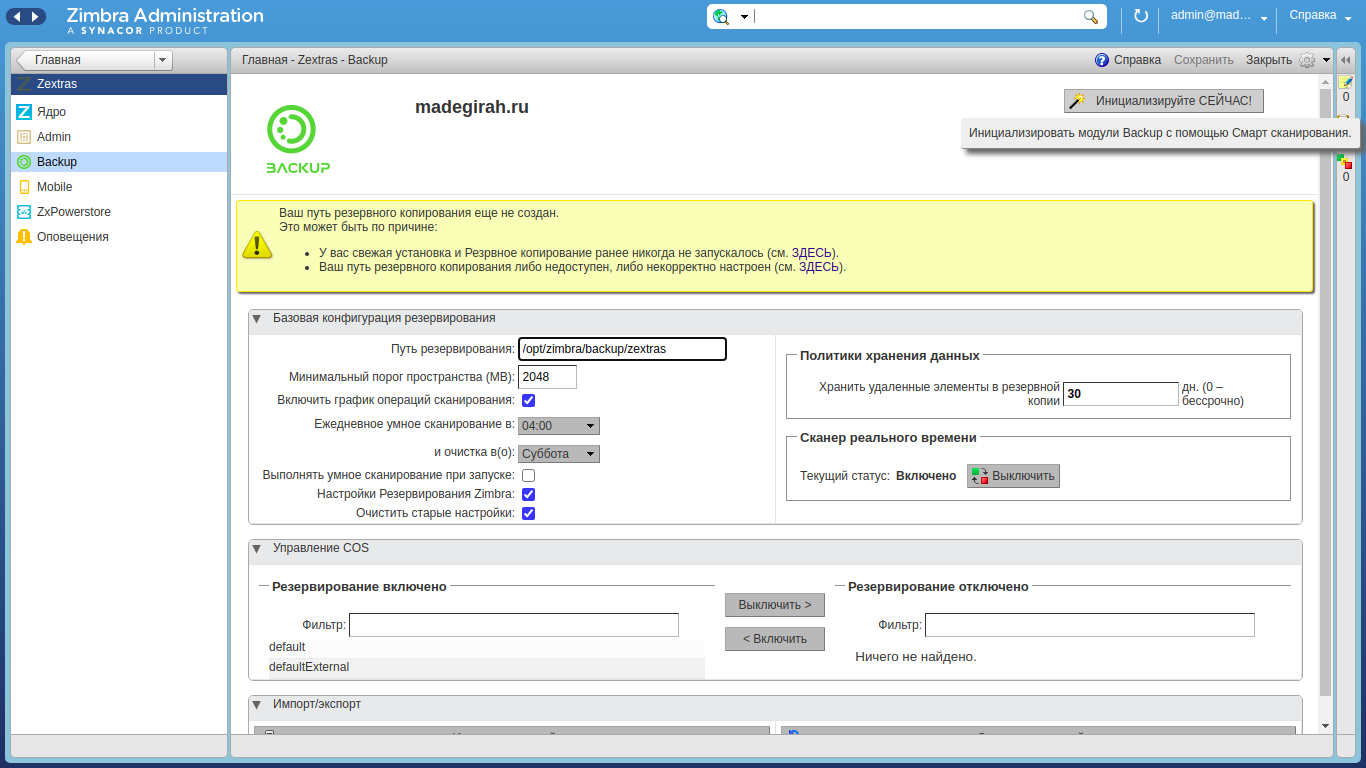
О том, что бронирование успешно выполнено, вы можете узнать в разделе «Уведомления».
Если при бронировании произойдет ошибка, в тексте уведомления будет указано, что именно произошло.
Самая распространенная ошибка – отсутствие прав на запись в папке, где сохраняется резервная копия.

В настоящее время мы используем установку Zimbra OSE на одном сервере и выполняем резервное копирование всех данных на тот же носитель, где расположен сам сервер Zimbra. Это не очень хорошее решение с точки зрения безопасности данных, так как при физическом повреждении носителя, зашифровании данных или сбое файловой системы под угрозой окажется не только сам сервер Zimbra OSE, но и его резервная копия.
копия.
Чтобы этого избежать, следует использовать отдельное устройство для хранения резервной копии.
Подключение отдельного устройства для хранения резервных копий Самый простой способ это сделать — подключить к серверу дополнительное устройство и смонтировать его в папке, где сохраняются резервные копии.
Чтобы узнать, как идентифицируется подключенное устройство, используйте команду судо fdisk -l .

В нашем случае помимо основного sda-устройства, а также многих шлейфовых устройств появилось устройство /dev/sdb1. Обратите внимание, что перед его монтированием необходимо остановить резервное копирование, если оно запущено на вашем сервере.
Существует два способа установки устройства.
Первый — с помощью команды mount в командной строке от имени пользователя zimbra. В нашем случае эта команда будет выглядеть так:
Затем, чтобы не монтировать устройство каждый раз вручную, можно указать параметры автоматического монтирования диска в файле /etc/fstab. Для монтирования устройства также можно использовать приложение «Диски», которое по умолчанию включено в дистрибутив Ubuntu 18.04. В нем вам необходимо выбрать устройство, предназначенное для резервного копирования, зайти в его настройки и указать точку монтирования.sudo mount /dev/sdb1 /opt/zimbra/backup/zextras/ sudo chmod -R -v 777 /opt/zimbra/backup/zextras/*
В нашем случае это /opt/zimbra/backup/zextras/.
А если поставить галочку «Подключаться при запуске системы», то устройство будет подключаться самостоятельно, даже если система будет перезагружена.

В результате резервная копия данных на сервере Zimbra OSE останется в целости и сохранности, даже если устройство, на котором хранятся файлы операционной системы, выйдет из строя по указанным причинам.
В этом примере к серверу подключается физическое устройство, но по тому же принципу можно подключить и сетевое хранилище.
Важно только, чтобы скорость записи данных была достаточно хорошей.
Моделирование аварии
Для того, чтобы проверить работу бэкапа, воссоздадим аварию на сервере.
Для этого сначала на исходном сервере создается управляющий пользователь под названием Backup. 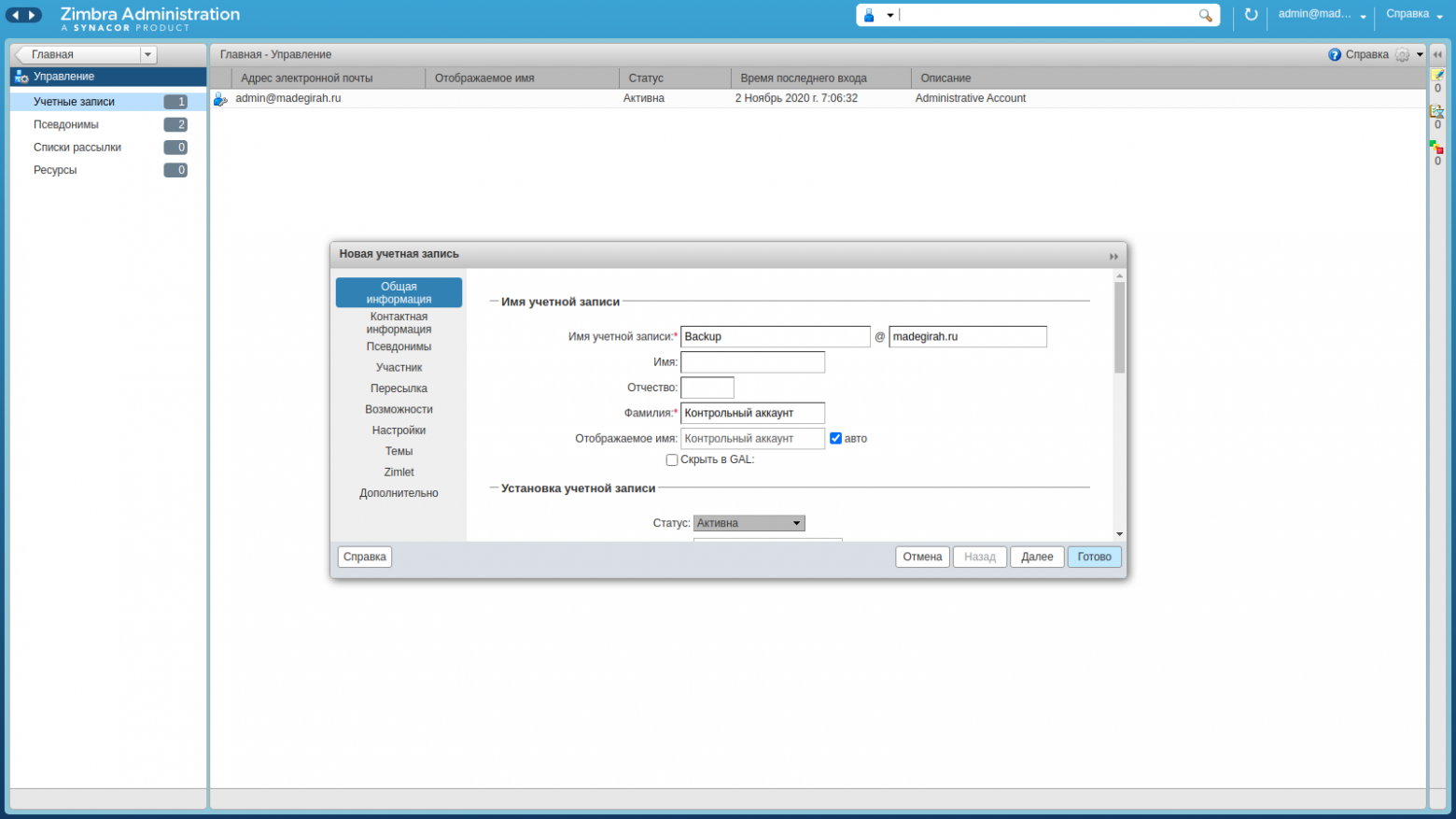
Авторизуемся в веб-клиенте с его идентификационными данными и:
- Мы отправим письмо от его имени.
- Мы отправим ему письмо
- Сохраним одно из писем в черновиках
- Давайте создадим новую задачу
- Давайте создадим новую встречу
- Давайте создадим новый контакт

Таким образом, наша контрольная учетная запись будет иметь несколько компонентов для резервного копирования одновременно, и можно будет проверить, какие из них будут восстановлены во время резервного копирования.
Следующий шаг — симуляция потери данных.
По сути, мы просто отформатируем раздел с Ubuntu 18.10, на котором установлена Zimbra OSE 9. Таким образом, будут потеряны не только данные операционной системы, но и исходные данные почтового сервера.
Восстановление данных
Чтобы начать восстановление данных, вам необходимо переустановить Ubuntu 18.04 и развернуть на ней Zimbra OSE 9 с тем же доменом, что и раньше.Этот процесс описан очень подробно в нашей предыдущей статье .
Вам также необходимо установить Zextras Suite и использовать ранее зарезервированный файл лицензии.
После того, как почтовый сервер снова заработает, останется только восстановить данные из резервной копии.
Поскольку все данные были сохранены на отдельном устройстве, вы можете подключить его к новому серверу и восстановить из хранящейся на нем резервной копии.
Для этого вам необходимо создать папку, в которую будет смонтирован диск с резервной копией старого сервера и подключить устройство.
sudo su - zimbra
mkdir /opt/zimbra/backup_old
sudo mount /dev/sdb1 /opt/zimbra/backup_old/
После этого вам необходимо зайти в консоль администрирования на новом сервере и в разделе Резервное копирование нажать кнопку «Импортировать резервную копию» внизу экрана.
В открывшемся мастере импорта резервных копий необходимо:
- Укажите путь к резервной копии со старого сервера (в нашем случае это /opt/zimbra/backup_old)
- Укажите домены для восстановления
- Укажите аккаунты, которые необходимо восстановить
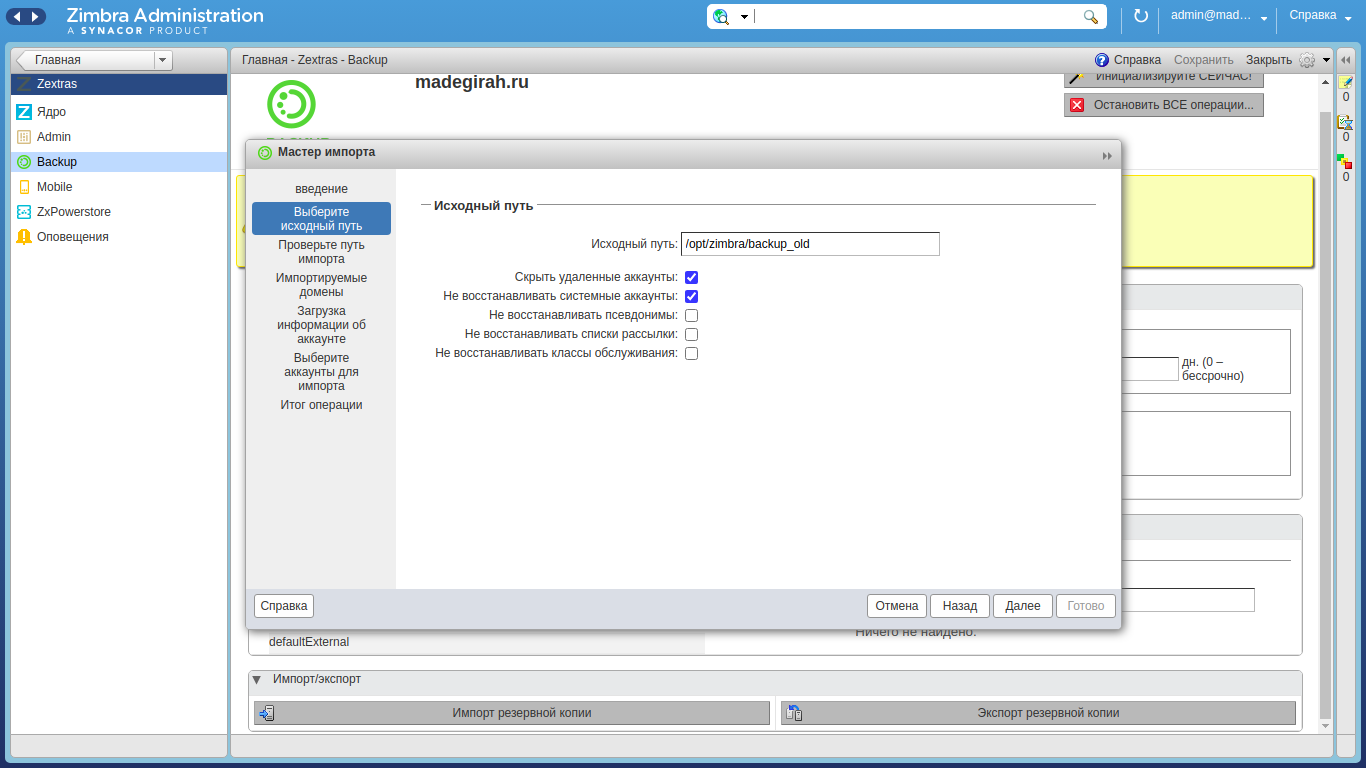
Мастер также позволяет отказаться от восстановления системных учетных записей, таких как galsync, удаленных учетных записей, псевдонимов, списков рассылки и классов обслуживания.
В том случае, если речь идет о реальной аварии и минуты идут на счет, отказ от восстановления этих элементов может оказаться весьма полезным.

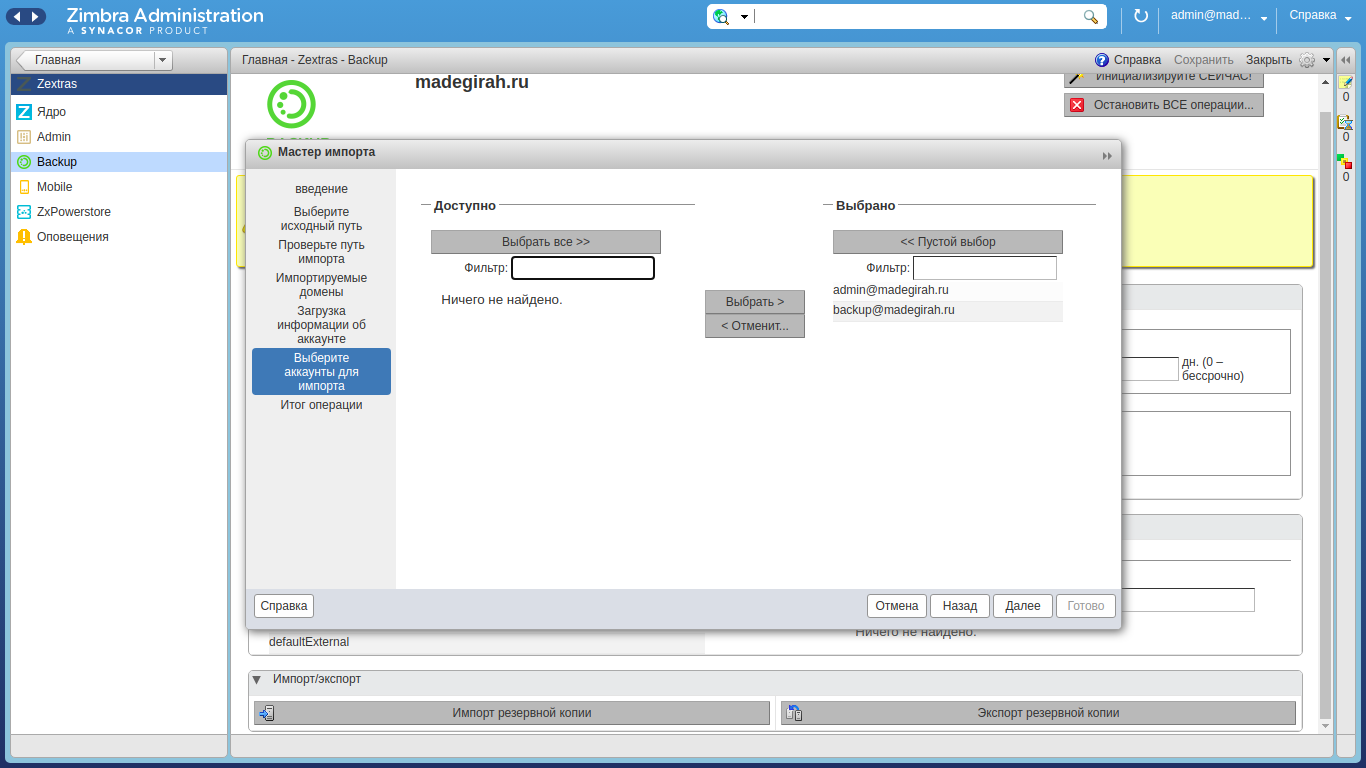
После указания всех необходимых параметров можно настроить адреса для отправки уведомлений о завершении процедуры импорта данных из резервной копии.
Проверка результата
Для проверки результата попробуем войти под именем ранее созданного пользователя Резервного хранилища.Поскольку вход в систему прошел успешно, это означает, что учетные данные для аутентификации учетной записи были успешно восстановлены.

Теперь убедимся, что в его аккаунте сохраняются все ранее созданные элементы: входящие и исходящие письма, черновики, созданные события и задачи.
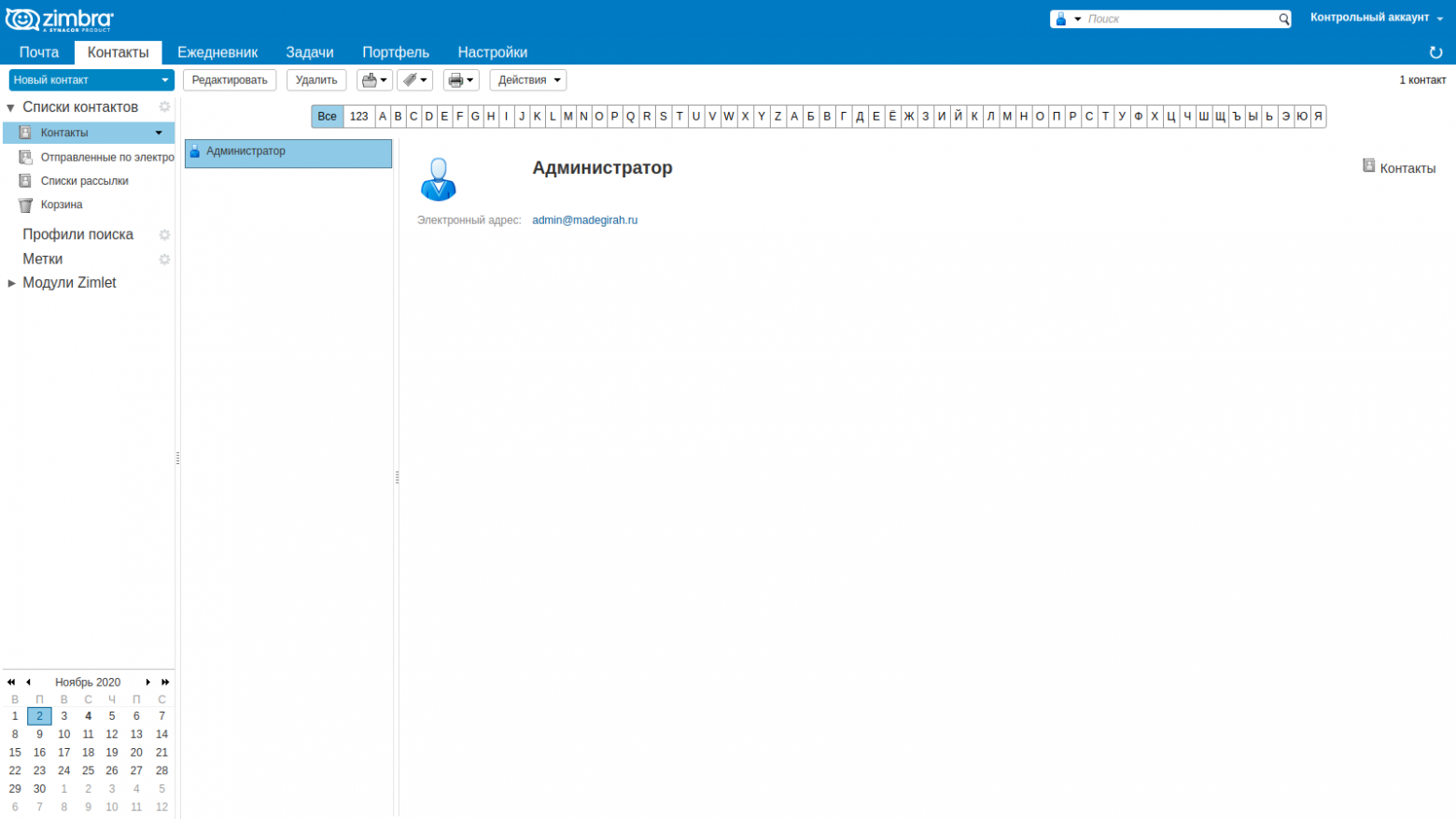


Как видно на скриншотах, все элементы целы и невредимы.
Таким образом, аварийное восстановление сервера Zimbra OSE 9 с помощью Zextras Backup прошло успешно.
По всем вопросам, связанным с Zextras Suite, вы можете связаться с представителем Zextras Екатериной Триандафилиди по электронной почте [email protected]. Теги: #Сетевые технологии #Системное администрирование #Резервное копирование #электронная почта #аварийное восстановление #zimbra #zextras #groupware #zextras backup

-
Внедрение Облачной Erp-Системы Client360
19 Oct, 24 -
Основные Принципы Дизайна Интерфейса Iphone
19 Oct, 24 -
Типография Муравьева Опубликована На Github
19 Oct, 24


